 Tutorial perisian
Tutorial perisian
 Perisian komputer
Perisian komputer
 Bagaimana untuk menetapkan tema gelap dalam XMind-Bagaimana untuk menetapkan tema gelap dalam XMind
Bagaimana untuk menetapkan tema gelap dalam XMind-Bagaimana untuk menetapkan tema gelap dalam XMind
Bagaimana untuk menetapkan tema gelap dalam XMind-Bagaimana untuk menetapkan tema gelap dalam XMind
PHP Editor Apple akan menunjukkan kepada anda cara menyediakan tema gelap dalam XMind. Tema gelap bukan sahaja mengurangkan keletihan mata tetapi juga meningkatkan kecekapan kerja. Jika anda ingin menggunakan tema gelap dalam XMind, anda hanya perlu menyediakannya dengan mudah, supaya otak anda boleh lebih fokus pada penciptaan peta minda, menjadikan kerja anda lebih cekap dan lancar. Seterusnya, kami akan memperkenalkan secara terperinci cara menetapkan tema gelap dalam XMind supaya anda boleh menguasainya dengan mudah!
Langkah pertama: Buka perisian "XMind".
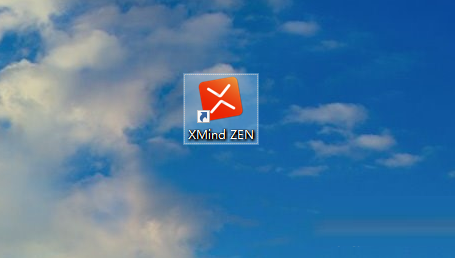
Langkah 2: Klik "Edit".
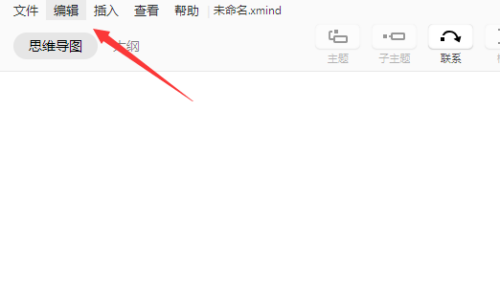
Langkah 3: Klik "Keutamaan".
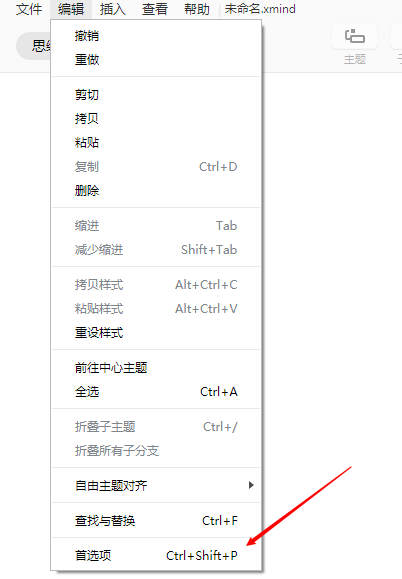
Langkah 4: Klik "Umum".
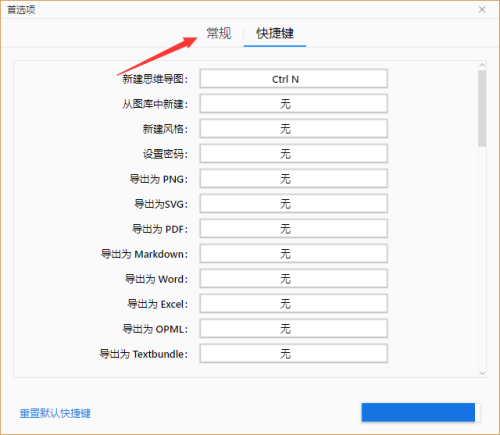
Langkah 5: Pilihan penampilan, pilih "Gelap" dan klik Guna.
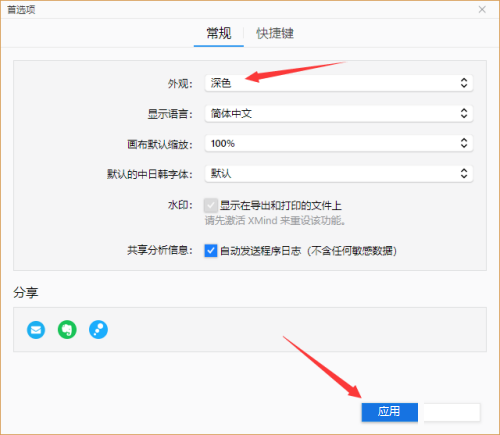
Atas ialah kandungan terperinci Bagaimana untuk menetapkan tema gelap dalam XMind-Bagaimana untuk menetapkan tema gelap dalam XMind. Untuk maklumat lanjut, sila ikut artikel berkaitan lain di laman web China PHP!

Alat AI Hot

Undresser.AI Undress
Apl berkuasa AI untuk mencipta foto bogel yang realistik

AI Clothes Remover
Alat AI dalam talian untuk mengeluarkan pakaian daripada foto.

Undress AI Tool
Gambar buka pakaian secara percuma

Clothoff.io
Penyingkiran pakaian AI

AI Hentai Generator
Menjana ai hentai secara percuma.

Artikel Panas

Alat panas

Notepad++7.3.1
Editor kod yang mudah digunakan dan percuma

SublimeText3 versi Cina
Versi Cina, sangat mudah digunakan

Hantar Studio 13.0.1
Persekitaran pembangunan bersepadu PHP yang berkuasa

Dreamweaver CS6
Alat pembangunan web visual

SublimeText3 versi Mac
Perisian penyuntingan kod peringkat Tuhan (SublimeText3)

Topik panas
 1368
1368
 52
52
 Adakah anda tahu bagaimana untuk menukar arah cawangan dalam xmind?
Mar 19, 2024 pm 11:40 PM
Adakah anda tahu bagaimana untuk menukar arah cawangan dalam xmind?
Mar 19, 2024 pm 11:40 PM
Hello semua, hari ini kita akan bercakap tentang kursus Xmind. Pertama sekali, izinkan saya memberi anda beberapa sains popular Apakah Xmind? XMind ialah perisian pemetaan minda, yang kebanyakannya terdiri daripada tema, seperti tema pusat, tema, sub-tema, tema induk, tema percuma, dll. Anda boleh menggunakan tema ini untuk digabungkan menjadi grafik yang berbeza, jika anda menggunakan tema untuk mereka bentuk grafik arah. Apa yang akan kita bincangkan hari ini ialah helah tentang cara menukar arah cawangan dalam Xmind. Seterusnya, saya akan menerangkannya secara terperinci, dan saya harap semua orang dapat mempelajari dan membincangkannya bersama-sama! Langkah-langkahnya adalah seperti berikut: 1. Pertama, kita perlu klik dua kali untuk membuka versi terbaru alat XMind kemudian, kita klik [Imej Kosong Baru]. (Seperti yang ditunjukkan dalam gambar) 2. Pada masa ini, kami memaparkan pada kanvas
 Adakah xmind percuma?
Feb 23, 2023 pm 02:59 PM
Adakah xmind percuma?
Feb 23, 2023 pm 02:59 PM
Xmind tidak percuma. Xmind ialah perisian berbayar, tetapi ia menyokong percubaan percuma pengguna boleh mencuba kebanyakan fungsi pemetaan minda dalam mod percubaan, tetapi beberapa fungsi lanjutan tidak boleh dicuba. Dengan kata lain, definisi rasmi Xmind ialah perisian berbayar, tetapi sebenarnya, apabila menggunakannya, pengguna masih boleh mengalaminya secara percuma.
 Bagaimana untuk mengeksport fail xmind ke fail pdf
Mar 20, 2024 am 10:30 AM
Bagaimana untuk mengeksport fail xmind ke fail pdf
Mar 20, 2024 am 10:30 AM
xmind adalah perisian pemetaan minda yang sangat praktikal Ia adalah bentuk peta yang dibuat menggunakan pemikiran dan inspirasi orang Selepas kami membuat fail xmind, kami biasanya menukarnya ke dalam format fail pdf untuk memudahkan penyebaran dan penggunaan semua orang ke fail pdf? Di bawah adalah langkah-langkah khusus untuk rujukan anda. 1. Mula-mula, mari kita tunjukkan cara mengeksport peta minda ke dokumen PDF. Pilih butang fungsi [Fail]-[Eksport]. 2. Pilih [dokumen PDF] dalam antara muka yang baru muncul dan klik butang [Seterusnya]. 3. Pilih tetapan dalam antara muka eksport: saiz kertas, orientasi, resolusi dan lokasi penyimpanan dokumen. Selepas melengkapkan tetapan, klik butang [Selesai]. 4. Jika anda klik butang [Selesai].
 Bagaimana untuk menetapkan tema gelap dalam XMind-Bagaimana untuk menetapkan tema gelap dalam XMind
Mar 04, 2024 pm 06:46 PM
Bagaimana untuk menetapkan tema gelap dalam XMind-Bagaimana untuk menetapkan tema gelap dalam XMind
Mar 04, 2024 pm 06:46 PM
Ramai orang tidak tahu cara menetapkan tema gelap dalam XMind Artikel yang saya bawakan kepada anda hari ini adalah tentang cara menetapkan tema gelap dalam XMind Jika anda masih tidak tahu, mari belajar dengan editor. Langkah pertama: Buka perisian "XMind". Langkah 2: Klik "Edit". Langkah 3: Klik "Keutamaan". Langkah 4: Klik "Umum". Langkah 5: Pilihan penampilan, pilih "Gelap" dan klik Guna.
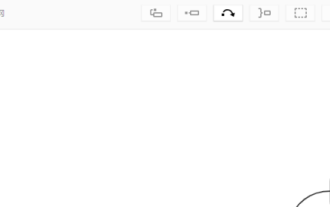 Bagaimana untuk memasukkan markup dalam XMind - Bagaimana untuk memasukkan markup dalam XMind
Mar 04, 2024 pm 02:13 PM
Bagaimana untuk memasukkan markup dalam XMind - Bagaimana untuk memasukkan markup dalam XMind
Mar 04, 2024 pm 02:13 PM
Adakah anda suka editor dan tidak begitu biasa dengan cara memasukkan tag dalam XMind. Di bawah ini, editor akan membawakan anda kaedah memasukkan tag dalam XMind. Buka antara muka xmind dan masukkan antara muka xmind Pilih topik yang hendak disisipkan dan klik menu Sisipkan dalam menu Selepas mengklik menu Sisipkan, menu lungsur akan muncul dan pilih Tandakan sebagai tanda dan klik pada label untuk digunakan Anda boleh melihat bahawa ia adalah tanda yang dimasukkan dalam semasa
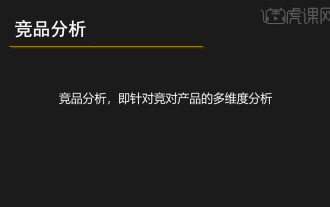 analisis produk kompetitif xmind perkongsian percuma peta minda
Mar 20, 2024 am 08:28 AM
analisis produk kompetitif xmind perkongsian percuma peta minda
Mar 20, 2024 am 08:28 AM
Apabila syarikat memilih rakan kongsi, mereka selalunya perlu membandingkan dua peniaga untuk melihat siapa yang mempunyai kelebihan daya saing yang lebih besar sebelum mereka memilih untuk bekerjasama dengan mereka Pada masa ini, syarikat akan menggunakan peta minda untuk menganalisis produk pesaing kedua-dua pedagang. Editor telah berkongsi tutorial percuma tentang pemetaan minda analisis produk kompetitif xmind di bawah, dengan harapan ia akan membantu ahli perniagaan menganalisis kelebihan produk kompetitif. Analisis produk kompetitif ialah penilaian menyeluruh terhadap produk pesaing anda. Sebagai contoh, terdapat persaingan sengit antara JD.com dan Tmall, dan Huke.com bersaing hebat dengan Bilik Darjah Awan NetEase. Analisis jenis ini membantu syarikat memahami landskap persaingan pasaran dan membangunkan strategi pasaran yang lebih berkesan. 2. Buka [XMind], dan mula-mula masukkan matlamat dalam [Topik Pusat]: analisis produk kompetitif. 3. Klik dua kali butang kiri tetikus dalam ruang kosong untuk mencipta [ baru
 Cara menggunakan peta minda xmind-tutorial penggunaan peta minda xmind
Mar 04, 2024 pm 03:01 PM
Cara menggunakan peta minda xmind-tutorial penggunaan peta minda xmind
Mar 04, 2024 pm 03:01 PM
Adakah anda tahu cara menggunakan peta minda xmind? tengah perisian Klik pilihan "Imej Kosong Baharu". 2. Masukkan antara muka penciptaan peta minda, klik dua kali "Tema Pusat" untuk mengedit kandungan yang diperlukan, seperti "Empat Klasik Hebat". 3. Kemudian pemikiran divergen berdasarkan tema pusat, klik pilihan "Sisipkan" - "Subtopik" di menu atas, tambah topik cawangan dan klik dua kali untuk mengedit kandungan Ulangi langkah ini sehingga kandungan peta minda diedit. 4. Selepas mengedit kandungan peta minda, anda boleh memasukkan kenalan, bingkai, garis besar, ikon, nota, label, hiperpautan dan kandungan lain yang diperlukan untuk menambah
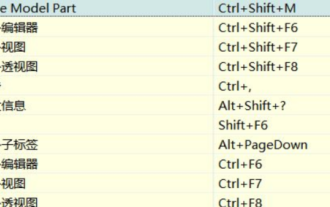 Pengenalan kepada kekunci pintasan xmind
Mar 20, 2024 am 10:30 AM
Pengenalan kepada kekunci pintasan xmind
Mar 20, 2024 am 10:30 AM
xmind adalah perisian pemetaan minda perniagaan yang sangat praktikal Ia dibangunkan menggunakan bahasa Java dan mempunyai operasi merentas platform Ramai orang tidak biasa dengan kandungan pembangunan bahasa komputer ini, kerana bahasa komputer biasanya digunakan oleh jurutera komputer penggunaan jarang didedahkan dalam kerja harian saya. xmind berusaha untuk mencipta perisian pemikiran visual yang mudah digunakan dan cekap Ia menggunakan teknologi perisian canggih untuk membantu pengguna benar-benar meningkatkan produktiviti mereka. Hari ini kita akan berkongsi pengenalan kepada kekunci pintasan xmind. Tekan CTRL+SHIFT+L untuk membuka menu kekunci pintasan dan melihat fungsi kekunci pintasan yang dipratetap oleh perisian. Jika perlu, anda juga boleh mengubah suai kekunci pintasan pratetap dalam [Edit]-[Keutamaan] untuk disesuaikan dengan keperluan peribadi anda.



